dockerの通信モードは何ですか?
Docker の通信モードは次のとおりです: 1. ブリッジ ネットワーク モード (ブリッジ ブリッジとも呼ばれます)。ネットワークが指定されていない場合、コンテナ間の通信はブリッジ ブリッジを通じて実行されます。2. ホスト ホスト モード; 3. コンテナネットワーク モード; 4. なしネットワーク モード。

このチュートリアルの動作環境: linux5.9.8 システム、docker-1.13.1 バージョン、Dell G3 コンピューター。
Docker コンテナの 4 つの通信モード
1. ブリッジ ネットワーク モード
まずは、デフォルトでは、docker がコンテナを実行すると、ホストは docker 0 という名前の仮想ブリッジであるブリッジを作成します。デフォルトの docker 0 ip は 172.17.0.1 です。その後、ブリッジは仮想サブネット ip をコンテナに割り当て、ネットワークを使用します。ブリッジ IP はゲートウェイとして機能します。ネットワークを指定せずに、コンテナ間の通信はブリッジネットワーク経由で行われます。次に、ブリッジは IP 変換、ポート マッピングなどのためにホスト イメージと通信します。
実際、ネットワーク通信の経験がある学生は、下の図を見ると、この通信の原理を簡単に理解できるはずです。これは、レイヤ 3 のルーティングとスイッチングに似ています。
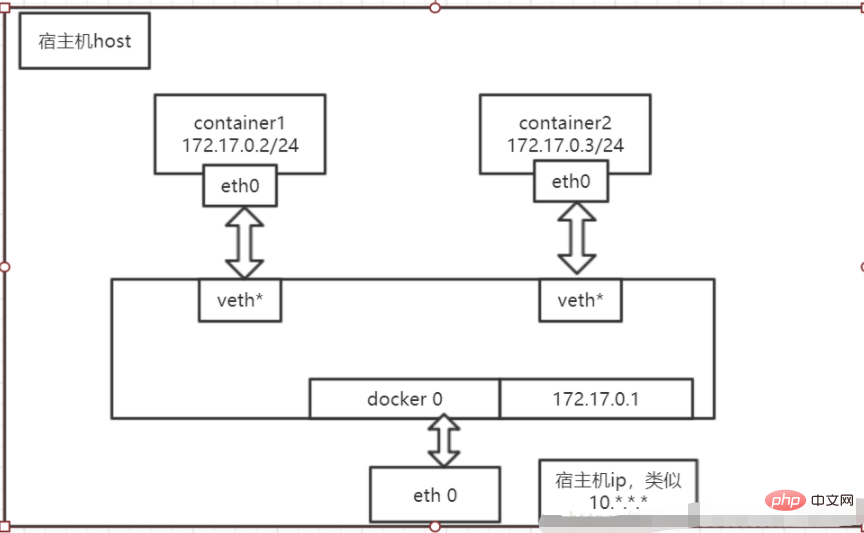
#2. ホスト ホスト モード
コンテナーがネットワーク モードをホストとして指定する場合、コンテナーには独自のホスト モードがありません。ネットワーク名前空間. 代わりに、ネットワークと IP をホストと共有します. コンテナは独自のネットワーク カードや IP などを仮想化しません. もちろん、ホストにバインドされているネットワーク通信を除き、コンテナの残りのコンテンツは仮想化されませんホストから安全に隔離されています。これはコンテナの移行を行う際に非常に不便なので、お勧めできません。原理図は次のとおりです:

3. コンテナ ネットワーク モード:
分析: 実行中の別の Docker コンテナとネットワークを共有します。 --net=container:containerID
コンテナの直接ポートと競合しないようにし、先着順の原則を採用します
4、ネットワーク モードなし
コンテナはネットワーク モードを指定します - net が none の場合、Docker コンテナは独自のネットワーク名前空間を持ちますが、IP、ネットワーク カードなどのすべてのネットワーク構成は自分で構成する必要がありますこの方法は非常に面倒なのでお勧めしません。原理図は次のとおりです
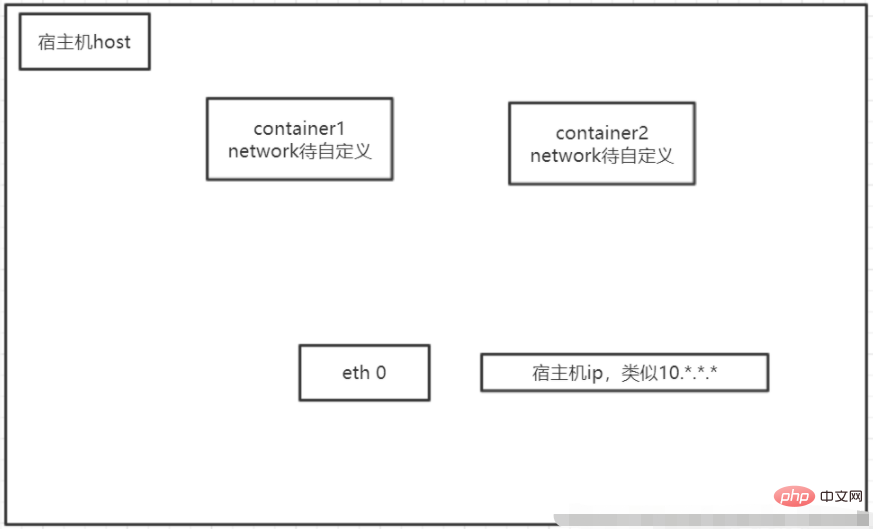
概要:
| Docker通信モード | 構成 | 説明 |
|---|---|---|
| ホストモード | #–net=host | コンテナとホストはネットワーク名前空間を共有します。 |
| コンテナ モード | –net=container:NAME_or_ID | コンテナは、ネットワーク名前空間を別のコンテナと共有します。 kubernetes のポッドは、複数のコンテナーによって共有されるネットワーク名前空間です。 |
| none モード | –net=none | コンテナには独立した Network 名前空間がありますが、割り当てなどのネットワーク設定は行われません。 veth ペアとブリッジ接続、IP の設定など。 |
| –net=bridge | (デフォルトはこのモードです) |
docker ビデオ チュートリアル 」
以上がdockerの通信モードは何ですか?の詳細内容です。詳細については、PHP 中国語 Web サイトの他の関連記事を参照してください。

ホットAIツール

Undresser.AI Undress
リアルなヌード写真を作成する AI 搭載アプリ

AI Clothes Remover
写真から衣服を削除するオンライン AI ツール。

Undress AI Tool
脱衣画像を無料で

Clothoff.io
AI衣類リムーバー

Video Face Swap
完全無料の AI 顔交換ツールを使用して、あらゆるビデオの顔を簡単に交換できます。

人気の記事

ホットツール

メモ帳++7.3.1
使いやすく無料のコードエディター

SublimeText3 中国語版
中国語版、とても使いやすい

ゼンドスタジオ 13.0.1
強力な PHP 統合開発環境

ドリームウィーバー CS6
ビジュアル Web 開発ツール

SublimeText3 Mac版
神レベルのコード編集ソフト(SublimeText3)

ホットトピック
 7707
7707
 15
15
 1640
1640
 14
14
 1394
1394
 52
52
 1288
1288
 25
25
 1232
1232
 29
29
 Dockerによってコンテナを出る方法
Apr 15, 2025 pm 12:15 PM
Dockerによってコンテナを出る方法
Apr 15, 2025 pm 12:15 PM
Dockerコンテナを終了する4つの方法:コンテナ端子でCtrl Dを使用するコンテナターミナルに出口コマンドを入力しますDocker stop< container_name>コマンドを使用するDocker Kill< container_name>ホストターミナルのコマンド(フォース出口)
 Dockerのファイルを外部にコピーする方法
Apr 15, 2025 pm 12:12 PM
Dockerのファイルを外部にコピーする方法
Apr 15, 2025 pm 12:12 PM
Dockerの外部ホストにファイルをコピーする方法:Docker CPコマンドを使用:Docker CP [Options]< Container Path> <ホストパス>。データボリュームの使用:ホストにディレクトリを作成し、-vパラメーターを使用してコンテナを作成するときにディレクトリをコンテナにマウントして、双方向ファイルの同期を実現します。
 Dockerコンテナの名前を確認する方法
Apr 15, 2025 pm 12:21 PM
Dockerコンテナの名前を確認する方法
Apr 15, 2025 pm 12:21 PM
すべてのコンテナ(Docker PS)をリストする手順に従って、Dockerコンテナ名を照会できます。コンテナリストをフィルタリングします(GREPコマンドを使用)。コンテナ名(「名前」列にあります)を取得します。
 Dockerを再起動する方法
Apr 15, 2025 pm 12:06 PM
Dockerを再起動する方法
Apr 15, 2025 pm 12:06 PM
Dockerコンテナを再起動する方法:コンテナID(Docker PS)を取得します。コンテナを停止します(docker stop< container_id>);コンテナを起動します(docker start< container_id>);再起動が成功していることを確認します(Docker PS)。その他の方法:Docker Compose(Docker-Compose Restart)またはDocker API(Dockerドキュメントを参照)。
 DockerによるMySQLを開始する方法
Apr 15, 2025 pm 12:09 PM
DockerによるMySQLを開始する方法
Apr 15, 2025 pm 12:09 PM
DockerでMySQLを起動するプロセスは、次の手順で構成されています。MySQLイメージをプルしてコンテナを作成および起動し、ルートユーザーパスワードを設定し、ポート検証接続をマップしてデータベースを作成し、ユーザーはすべての権限をデータベースに付与します。
 Dockerの画像を更新する方法
Apr 15, 2025 pm 12:03 PM
Dockerの画像を更新する方法
Apr 15, 2025 pm 12:03 PM
Docker画像を更新する手順は次のとおりです。最新の画像タグ新しい画像をプルする新しい画像は、特定のタグのために古い画像を削除します(オプション)コンテナを再起動します(必要に応じて)
 Dockerプロセスを表示する方法
Apr 15, 2025 am 11:48 AM
Dockerプロセスを表示する方法
Apr 15, 2025 am 11:48 AM
Dockerプロセス表示方法:1。DockerCLIコマンド:Docker PS; 2。SystemDCLIコマンド:SystemCTL Status Docker; 3。CLIコマンドを作成するDocker:Docker-Compose PS。 4。プロセスエクスプローラー(Windows); 5。 /procディレクトリ(Linux)。
 中国のDocker画像ソースを変更する方法
Apr 15, 2025 am 11:30 AM
中国のDocker画像ソースを変更する方法
Apr 15, 2025 am 11:30 AM
国内のミラーソースに切り替えることができます。手順は次のとおりです。1。構成ファイル/etc/docker/daemon.jsonを編集し、ミラーソースアドレスを追加します。 2。保存して終了した後、Docker Service Sudo SystemCtlを再起動してDockerを再起動して、画像のダウンロード速度と安定性を改善します。




